Todos nós já estivemos lá. Você entra em um site que usa apenas ocasionalmente e não consegue lembrar a senha. Você tem certeza de que o salvou, mas por algum motivo, você simplesmente não consegue puxá-lo.
Esta é apenas uma das poucas razões possíveis pelas quais você precisa procurar uma senha, mas isso acontece com mais frequência do que você imagina. Não importa por que você precise pesquisar suas senhas salvas, o macOS facilita isso para você, oferecendo algumas maneiras diferentes de fazer isso.
Conteúdo
- Como encontrar senhas salvas do macOS com as preferências do sistema
- Como encontrar senhas salvas do macOS com o Safari
- Como encontrar senhas salvas do macOS com acesso às chaves
Como encontrar senhas salvas do macOS com as preferências do sistema
Se você estiver executando uma versão mais antiga do macOS, convém examinar as outras opções aqui, pois esse método está disponível apenas no macOS Monterey e posterior. Dito isso, se você estiver executando o Monterey ou uma versão posterior do macOS, essa é a maneira mais prática, pois a Apple forneceu ao Passwords sua própria seção dedicada.
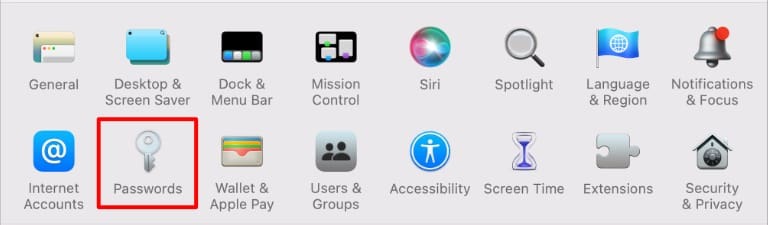
Abra as Preferências do Sistema e selecione Senhas. Você será solicitado a fazer login com sua conta local. Isso significa a senha com a qual você faz login no computador, não a senha do seu ID Apple.
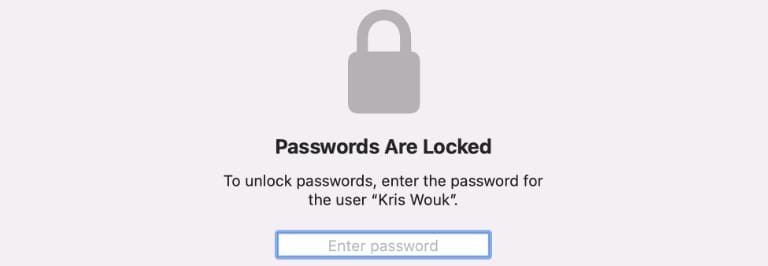
Agora você verá todas as suas senhas salvas no lado esquerdo da tela. Você pode excluir contas, ver senhas salvas e alterar detalhes de login clicando em qualquer login.
Como encontrar senhas salvas do macOS com o Safari
Se você estiver executando uma versão mais antiga do macOS que o Monterey ou tiver o Safari aberto, também poderá acessar suas senhas salvas nas preferências do Safari.
Abra o Safari, supondo que ainda não esteja aberto, selecione Safari> Preferências na barra de menus na parte superior da tela. Na parte superior da tela, selecione a guia Senhas.
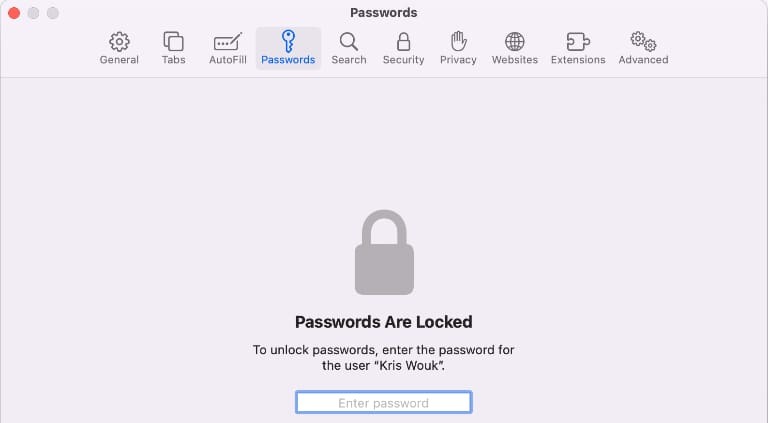
Você será solicitado a inserir a senha da sua conta local para visualizar suas senhas salvas. Novamente, esta é a senha que você usa para fazer login no seu computador, não o seu ID Apple.
Esta é exatamente a mesma tela que você vê acessando as senhas salvas das Preferências do Sistema, e todos os mesmos recursos para visualizar os detalhes de login salvos estão presentes.
Como encontrar senhas salvas do macOS com acesso às chaves
Se sua pesquisa das senhas padrão do macOS salvou infrutíferas, ainda há mais uma área para explorar. A visualização padrão mostra apenas as senhas que você salvou e usa na web. A ferramenta Keychain Access tem acesso a mais dados e pode ter o que você está procurando.
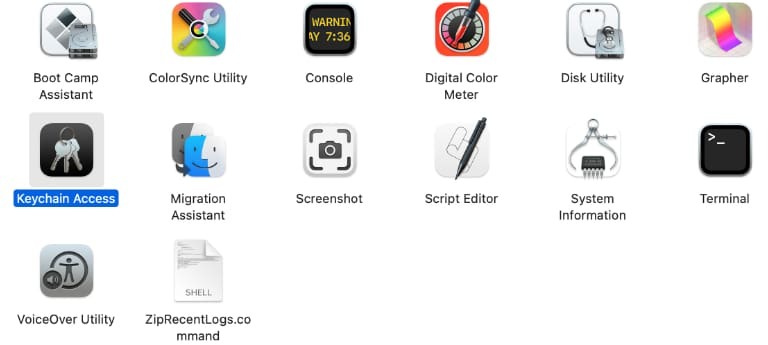
Abra o Finder e selecione Aplicativos no lado esquerdo. Role para baixo até ver a pasta Utilitários. Clique duas vezes nele para abri-lo. Dentro, clique duas vezes em Acesso às Chaves para abrir o aplicativo.
Essa ferramenta mostra mais senhas do que você veria com os outros métodos que usamos acima, incluindo senhas do sistema. Se você não conseguir encontrar sua senha salva aqui, provavelmente ela não está mais no seu Mac.
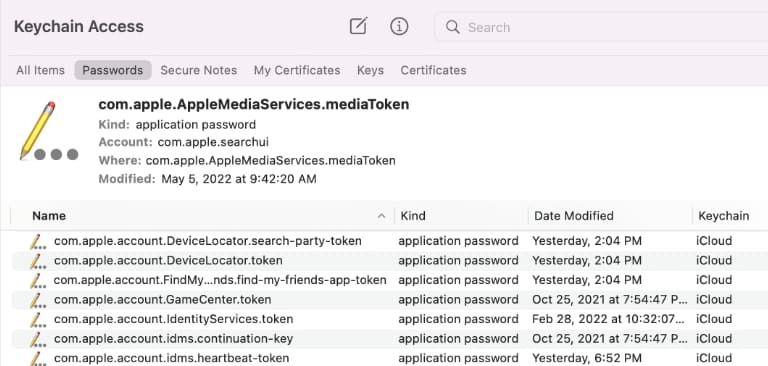
As Chaves do macOS e do iCloud são muito mais poderosas do que parecem à primeira vista e são capazes de mais do que apenas armazenar informações de login. Por exemplo, dê uma olhada em nosso guia para adicionando notas ao iCloud Keychain.
Kris Wouk é escritor, músico e como se chama quando alguém faz vídeos para a web. Ele é um nerd da Apple com uma predileção por áudio de alta resolução e equipamentos de home theater.